wps怎么居中打印excel
WPS居中打印Excel的关键步骤是:设置页面布局、调整页边距、使用打印预览。其中,设置页面布局是最关键的一步,因为它直接影响打印输出的效果和对齐方式。
在设置页面布局时,首先要确保页面大小和方向符合需求,然后选择“页面布局”选项卡中的“页面设置”来调整打印区域和缩放比例。通过设置正确的页面布局,可以确保Excel表格在打印时居中显示,避免内容偏移到纸张的一侧。
一、设置页面布局
在WPS中,页面布局的设置是影响Excel表格打印效果的关键步骤。通过设置正确的页面布局,可以确保表格内容在打印时居中显示。
1、选择页面大小和方向
首先,打开你需要打印的Excel文件,然后点击“页面布局”选项卡。在这里,你可以选择纸张的大小和方向。通常情况下,默认的纸张大小是A4,方向是纵向。如果你的表格内容较宽,可以选择横向打印。
2、设置页面边距
点击“页面设置”中的“页边距”选项,可以设置页面的上下左右边距。为了确保内容居中打印,可以将左右边距设置得较小,或者选择“水平居中”和“垂直居中”选项,这样表格内容会自动居中到纸张的中间位置。
3、调整打印区域
在页面布局中,还可以设置打印区域。通过选择“打印区域”选项,只打印你需要的部分内容。这样不仅可以节省纸张,还可以确保打印的内容更加集中和居中。
二、调整页边距
调整页边距是确保Excel表格居中打印的另一个重要步骤。通过合理设置页边距,可以使表格内容更加集中,避免打印时内容偏移。
1、手动调整页边距
在WPS的“页面布局”选项卡中,点击“页边距”选项,可以手动调整页面的上下左右边距。一般情况下,默认的边距设置可能会导致内容偏移,通过手动调整,可以确保内容居中。
2、使用预设边距
WPS还提供了一些预设的边距选项,比如“窄边距”、“中等边距”和“宽边距”。根据实际需要,可以选择合适的预设边距,从而快速调整页面布局。
3、开启水平和垂直居中
在“页边距”设置中,可以选择“水平居中”和“垂直居中”选项。开启这两个选项后,表格内容会自动居中到纸张的中间位置,从而确保打印效果更加理想。
三、使用打印预览
打印预览是检查打印效果的重要步骤。通过打印预览,可以在实际打印之前查看表格内容的布局和对齐情况,确保打印效果符合预期。
1、打开打印预览
在WPS中,点击“文件”选项卡,然后选择“打印”选项。在打印设置界面,可以看到打印预览窗口。通过打印预览,可以查看表格内容在纸张上的布局情况。
2、调整打印设置
如果在打印预览中发现内容没有居中,可以返回“页面布局”或“页边距”设置界面进行调整。可以根据打印预览的效果,进一步调整页面大小、方向、边距等设置,直到打印效果符合预期。
3、保存打印设置
在确认打印设置无误后,可以保存当前的打印设置。这样,下次打印时就不需要重复进行设置,直接使用保存的打印设置即可。
四、使用缩放选项
在WPS中,缩放选项可以帮助你调整表格内容的打印比例,从而确保内容居中打印。在页面设置中,可以选择缩放选项,将表格内容缩放到合适的比例。
1、选择缩放比例
在“页面布局”选项卡中,点击“页面设置”中的“缩放”选项。可以选择将表格内容缩放到合适的比例,比如80%、90%等。通过调整缩放比例,可以确保内容在纸张上居中显示。
2、自动适应页面
WPS还提供了“自动适应页面”选项。选择这个选项后,表格内容会自动缩放到适应纸张大小,从而确保内容居中打印。这个选项非常适合打印较大的表格内容。
五、打印区域和分页符设置
设置打印区域和分页符是确保表格内容居中打印的另一个重要步骤。通过合理设置打印区域和分页符,可以确保打印的内容集中和居中。
1、设置打印区域
在WPS中,点击“页面布局”选项卡,然后选择“打印区域”选项。通过设置打印区域,可以只打印你需要的部分内容。这样不仅可以节省纸张,还可以确保打印的内容更加集中和居中。
2、插入分页符
在打印较大的表格时,可以手动插入分页符。通过插入分页符,可以将表格内容分成多个页面,从而确保每个页面的内容都居中打印。在“页面布局”选项卡中,点击“分页符”选项,然后选择“插入分页符”即可。
六、调整表格内容和格式
调整表格内容和格式也是确保居中打印的重要步骤。通过合理调整表格内容的布局和格式,可以确保打印效果更加理想。
1、合并单元格
在打印较大的表格时,可以通过合并单元格的方法,将表格内容集中到中间位置。选中需要合并的单元格,然后点击“合并单元格”选项即可。
2、调整列宽和行高
在打印前,可以调整表格的列宽和行高。通过合理调整列宽和行高,可以确保表格内容在打印时更加集中和居中。
七、使用打印驱动程序的高级设置
有些打印机驱动程序提供了更多的高级设置选项,可以帮助你更好地控制打印效果。在打印设置界面,可以检查打印机驱动程序的高级设置选项,确保内容居中打印。
1、检查打印机驱动程序设置
在打印设置界面,点击“打印机属性”选项,查看打印机驱动程序的高级设置选项。根据实际需要,可以调整打印机驱动程序的设置,确保内容居中打印。
2、使用打印机驱动程序的居中选项
有些打印机驱动程序提供了居中选项,可以自动将内容居中打印。检查打印机驱动程序的设置界面,看看是否有类似的选项,并根据需要进行调整。
八、保存和共享打印设置
在完成所有的打印设置后,可以将当前的打印设置保存下来,以便下次使用。这样,不需要每次打印时都重新进行设置,节省时间和精力。
1、保存打印设置
在打印设置界面,点击“保存设置”选项,可以将当前的打印设置保存下来。下次打印时,只需要选择已保存的设置即可。
2、共享打印设置
如果需要与他人共享打印设置,可以将已保存的打印设置导出,并发送给其他人。这样,其他人也可以使用相同的打印设置,确保打印效果一致。
九、总结
通过以上步骤,可以确保在WPS中居中打印Excel表格。设置页面布局、调整页边距、使用打印预览等步骤是关键,通过合理调整这些设置,可以确保表格内容在打印时居中显示,打印效果更加理想。记住,在打印前进行预览和检查,是确保打印效果的最佳方法。
相关问答FAQs:
1. WPS中的Excel如何进行居中打印?
在WPS中,可以通过以下步骤来实现Excel居中打印:
首先,打开你要打印的Excel文件。
在菜单栏中选择“页面布局”选项卡。
然后,在“页面布局”选项卡的“页面设置”组中,点击“打印设置”。
在打印设置窗口中,选择“页面”选项卡。
在页面选项卡中,你可以看到“水平居中”和“垂直居中”的选项。
选择“水平居中”和“垂直居中”后,点击“确定”按钮。
最后,你可以通过点击“打印”按钮来进行Excel的居中打印。
2. 如何在WPS中设置Excel打印时内容居中?
要在WPS中设置Excel打印时内容居中,可以按照以下步骤进行操作:
首先,打开你的Excel文档。
在菜单栏中选择“页面布局”选项卡。
然后,在“页面布局”选项卡中,点击“打印设置”按钮。
在打印设置窗口中,选择“页面”选项卡。
在页面选项卡中,你可以看到“水平居中”和“垂直居中”的选项。
选择“水平居中”和“垂直居中”,然后点击“确定”按钮。
最后,你可以点击“打印”按钮将Excel内容居中打印出来。
3. 我该如何在WPS中调整Excel打印时的居中位置?
如果你想要调整Excel打印时的居中位置,可以按照以下步骤进行操作:
首先,打开你的Excel文档。
在菜单栏中选择“页面布局”选项卡。
然后,在“页面布局”选项卡中,点击“打印设置”按钮。
在打印设置窗口中,选择“页面”选项卡。
在页面选项卡中,你可以看到“水平居中”和“垂直居中”的选项。
选择你想要的居中位置,比如左对齐、右对齐、顶部对齐、底部对齐等。
点击“确定”按钮后,你的Excel打印时的居中位置就会被调整为你选择的位置。
注意:以上步骤适用于WPS中的Excel,其他版本的Excel可能会有一些差异,请根据实际情况进行操作。
文章包含AI辅助创作,作者:Edit2,如若转载,请注明出处:https://docs.pingcode.com/baike/4767817